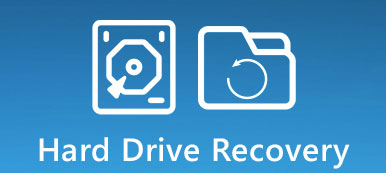Kdykoli stáhnete soubor z webových stránek, uloží se do vašeho zařízení, dokud jej neodstraníte. Ať už používáte počítač nebo smartphone, interní úložiště je omezené a musíte uvolnit stahování v zařízení, abyste uvolnili místo. Designy iPhone, Android, Windows a Mac jsou úplně jiné, takže metody pro odstranění stažených souborů jsou také různé.
Ačkoli existuje průvodce pro jeden operační systém, uživatelé s více zařízeními se možná chtějí dozvědět o metodách odstraňování stahování na počítači i smartphonu. Pokud jste uživatel s více zařízeními, objevíte náš návod užitečný.
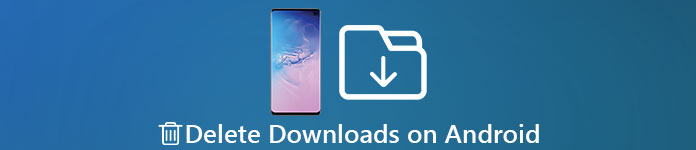
- Část 1: Jak odstranit stahování v telefonu Android
- Část 2: Jak odstranit stahování na iPhone
- Část 3: Jak odstranit stahování v systému Windows
- Část 4: Jak odstranit stahování na Macu
Část 1: Jak odstranit stahování v telefonu Android
K dispozici je aplikace s názvem Ke stažení, která ukládá stažené soubory APK, fotky a další dokumenty. Takže způsob, jak odstranit stahování v telefonu Android, je poměrně jednoduchý.
Krok 1. Spusťte aplikaci Stahování z vaší aplikace. Pokud v telefonu Android nemůžete najít aplikaci Stažení, přejděte do aplikace Soubory nebo Moje soubory a vyhledejte složku s názvem Stažení.
Krok 2. Přejděte dolů a vyhledejte stažené soubory, které chcete ze zařízení odebrat. Vyberte všechna nechtěná stahování a klepněte na ikonu „Koš“ nebo „Odstranit“ v horní části obrazovky.
Krok 3. Pokud se zobrazí výzva, potvrďte klepnutím na „Odstranit“.
Poznámka: Pokud jste stažené soubory přesunuli do jiných složek, musíte je v cílových složkách odstranit.
Někdy stahování může stále znamenat pro vás hodně, ale omylem jste je odstranili z telefonu Android. Škoda?
Nestykejte se a obnovit smazané soubory v telefonu Android včetně stažených dokumentů, fotografií atd.
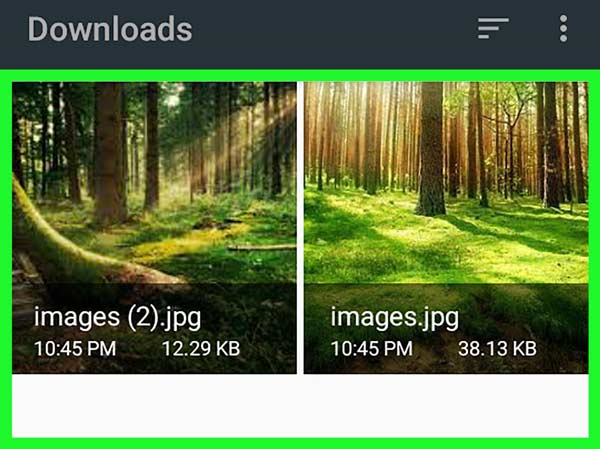
Část 2: Jak odstranit stahování na iPhone
V této části se můžete dozvědět více způsobů, jak ručně a rychle ručně stahovat stahování na iPhone.
Metoda 1: Smazání stahování v iPhone jeden po druhém
Na rozdíl od systému Android vám Apple neumožňuje přístup k systémovým složkám nebo navrhne určitou složku, která by uložila stažené soubory. Místo toho se obsah stažený z webových stránek nebo z počítače dostane do odpovídajících aplikací, například do aplikace Fotografie a do aplikace iBook přejdou PDF.
Krok 1. Spusťte aplikaci Nastavení iOS na domovské obrazovce, klepněte na své jméno a přejděte na „Obecné“> „Úložiště a používání iCloudu“ a v oblasti „Úložiště“ klepněte na „Správa úložiště“.
Krok 2. Nyní se můžete podívat na to, kolik místa v zařízení máte k dispozici a které aplikace zabírají více místa. Chcete-li odstranit stažené soubory v aplikaci, klepněte na aplikaci v seznamu a na informační obrazovce stiskněte tlačítko „Odstranit aplikaci“.
Krok 3. Po odstranění aplikace přejděte do App Store a přeinstalujte aplikaci do svého iPhone.
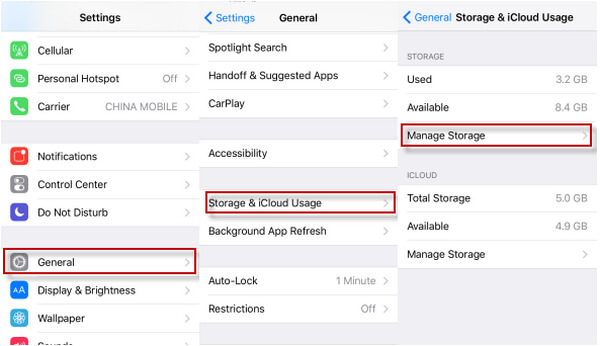
Metoda 2: Odstranění stahování v zařízení iPhone profesionálně
Jak již bylo řečeno, nelze stahovat stahování na iPhone najednou. Od tohoto bodu doporučujeme Apeaksoft iPhone Eraser. Je to profesionální iPhone mazání aplikace s několika jedinečných výhod.
1. Smazat všechny stažené soubory na iPhone jedním kliknutím.
2. Použijte pokročilou technologii pro úplné a rychlé vymazání zařízení iOS.
3. Chraňte své soukromí a informace o vašem iPhone, jako je řada účtů a stahování.
4. Stahování nelze obnovit po mazání iPhone Eraser.
5. Funguje pro iPhone 16/15/14/13/12/11/X nebo starší generace.
6. Kompatibilní s Windows 11/10/8/7/XP a macOS.
Jak trvale smazat stahování na iPhone
Krok 1. Nejlepší iPhone gumu nainstalujte do počítače
Stažení a instalace iPhone Eraser do počítače. Připojte svůj iPhone k počítači pomocí originálního kabelu USB.

Poznámka: Abyste zabránili ztrátě dat, vytvořte si raději zálohu pro celý iPhone pomocí iCloud nebo iTunes, než začnete mazat stahování.
Krok 2. Rozhodněte o úrovni mazání
Spusťte aplikaci iPhone gumu. Po rozpoznání vašeho zařízení se zobrazí tři možnosti týkající se úrovně vymazání, nízké, střední a vysoké. Přečtěte si pečlivě návody na obrazovce a vyberte správnou úroveň mazání, abyste mohli pokračovat.

Krok 3. Odstranit stahování jedním klepnutím
Po zvolení úrovně vymazání přejdete na další obrazovku. Pokud jste připraveni, klikněte na tlačítko Start a začněte odstranit stahování na vašem iPhone. Počkejte na dokončení procesu, vyjměte iPhone z počítače a restartujte jej.

Dále obnovte iPhone se zálohou.
Část 3: Jak odstranit stahování v systému Windows
Ve výchozím nastavení budou stažené soubory uloženy ve složce Stažení v systému Windows. A odstranění stahování v systému Windows můžete provést podle níže uvedených kroků.
Krok 1. Otevřete Tento počítač na ploše, najděte levý postranní panel, najděte a otevřete složku Stažené soubory.
Krok 2. Stiskněte klávesu „Ctrl“ a kurzorem vyberte všechna stahování, která chcete odstranit. Kliknutím pravým tlačítkem a výběrem možnosti „Odstranit“ přesuňte soubory do koše.
Krok 3. Chcete-li stahování zcela odstranit, klikněte pravým tlačítkem na koš na ploše a vyberte možnost „Vyprázdnit koš“.
Poznámka: Vedle složky Stahování vytvoří mnoho webových prohlížečů určitou složku pro ukládání souborů ke stažení, například Chrome a Firefox.
Pokud používáte Chrome, stisknutím kláves Ctrl + J otevřete stránku stahování Chrome, kliknutím na „Vymazat vše“ vyčistíte historii stahování.
Ve Firefoxu také podržte Ctrl + J a otevřete okno Stahování. Kliknutím na „Vymazat stažené soubory“ stažená data smažete.
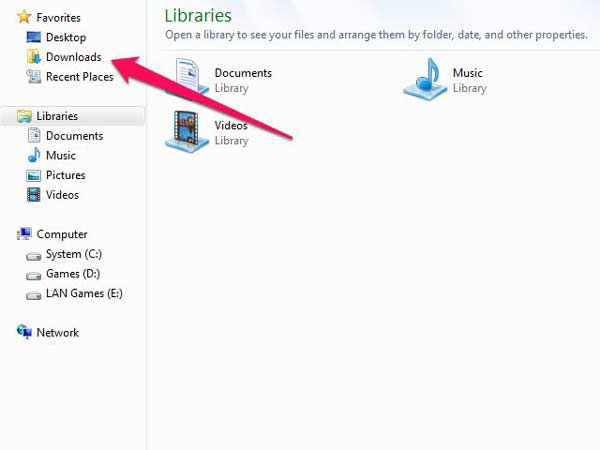
Část 4: Jak odstranit stahování na Macu
Na Macu je také složka Stahování. A většina aplikací Mac ukládá stažené soubory do příslušné složky Stahování.
Krok 1. Otevřete Finder, stiskněte Cmd + Shift + G a zadejte ~ /.
Krok 2. Poklepáním na složku Stažené soubory zobrazíte všechny stažené soubory v počítači Mac.
Krok 3. Stiskněte klávesu Cmd a vyberte stahování, které chcete smazat, a potom stisknutím tlačítka Odstranit na klávesnici přesunete nechtěné stahování do koše.
Krok 4. Přejděte do koše na doku a vyčistěte jej.
Krok 5. Nakonec otevřete prohlížeč Safari, na horním panelu nabídek rozbalte „Historie“ a vyberte „Vymazat historii a data webových stránek“. V rozbalovacím dialogovém okně vyberte celou historii a kliknutím na „Vymazat historii“ vymažete historii stahování v Safari.
Tip: Používáte-li jiné webové prohlížeče, metoda k odstranění historie stahování je podobná metodě Windows.
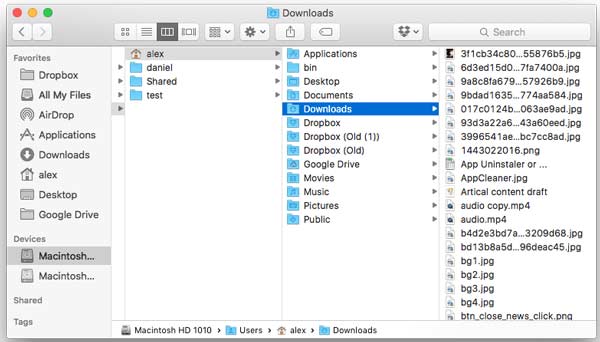
Proč investovat do čističky vzduchu?
V tomto tutoriálu jsme diskutovali, jak odstranit stahování na iPhone, Android, Windows a Mac. Jak můžete vidět, tyto metody pro vymazání stažených souborů na smartphonu a počítači jsou velmi odlišné, ale můžete to udělat a uvolnit místo s našimi průvodci. Ačkoli odstranění stahování na iPhone je trochu komplikované, Apeaksoft iPhone Eraser vám může pomoci zjednodušit postup.
Máte-li další dotazy týkající se jasného staženého obsahu v zařízení, neváhejte zanechat níže uvedenou zprávu.